Fundido de sonido – Grass Valley EDIUS Pro v.7.4 Manual del usuario
Página 338
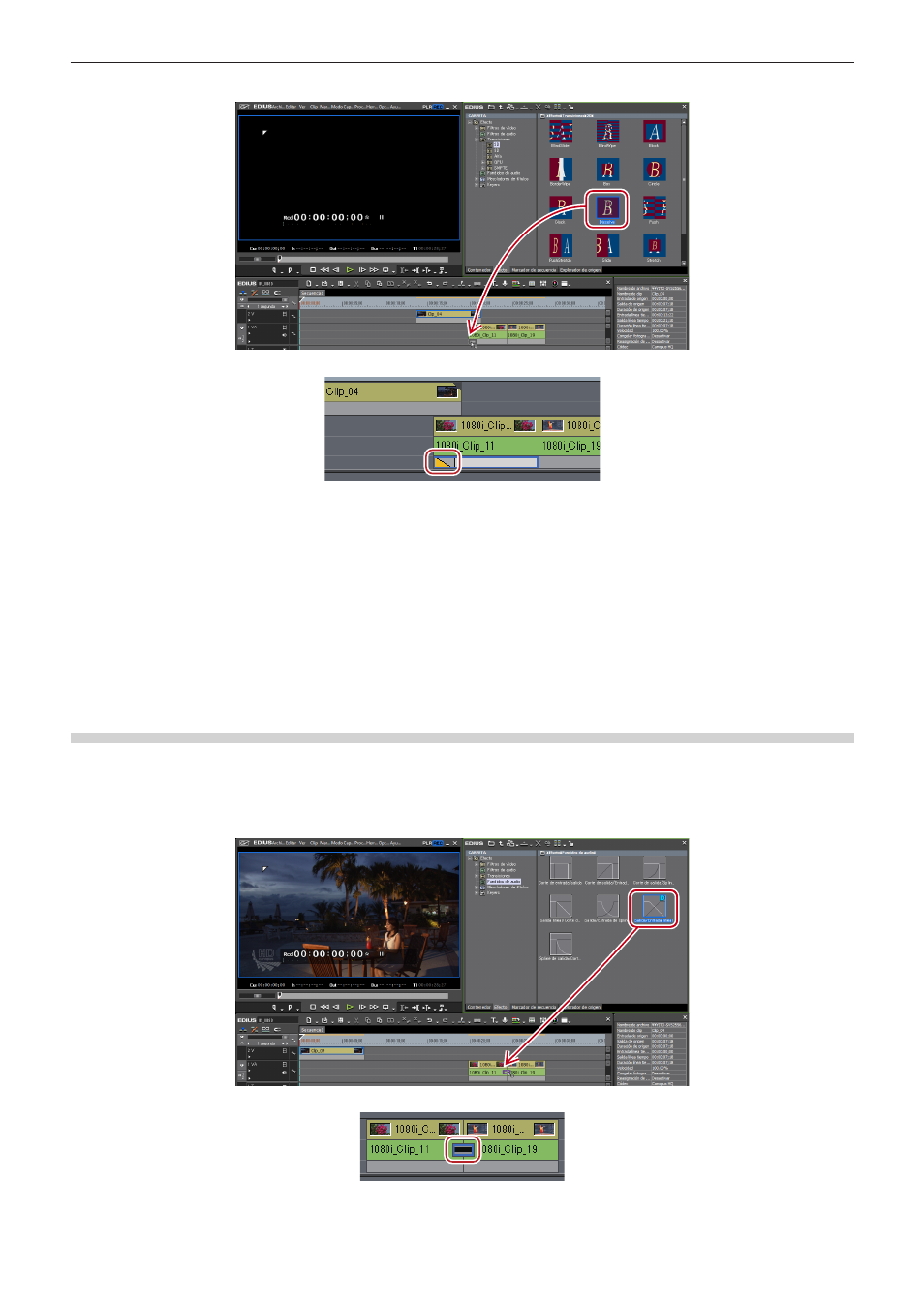
Capítulo 7 Aplicación de efectos — Ajuste de los efectos
338
1)
Seleccione una transición en la paleta [Efecto] y arrástrela y suéltela en el mezclador de clips.
f
El efecto se aplicará al comienzo (o al final) del clip.
1
Alternativa
f
Seleccione un mezclador del clip en la línea de tiempo y seleccione una transición en la paleta de [Efecto]. Haga clic en el botón de lista
[Añadir a línea de tiempo] y haga clic en un elemento. Si hace clic en [Añadir a línea de tiempo] en lugar del botón de lista, la transición
se aplicará tanto al punto de salida como de entrada del clip seleccionado.
f
Seleccione un mezclador del clip en la línea de tiempo. En la paleta [Efecto], haga clic derecho sobre una transición y haga clic en
[Añadir a línea de tiempo] → un elemento.
f
Seleccione una transición en la paleta [Efecto] y arrástrela al mezclador del clip en la línea de tiempo haciendo clic derecho, y haga clic
en [Añadir] o [Reemplazar]. Haga clic en [Personalizar] para especificar la duración y la posición en la cual la transición se aplicará.
2
f
Se puede aplicar una transición de pista en la línea de tiempo a otras áreas mezclador arrastrando y soltando el área mezclador.
Fundido de sonido
Puede añadir un fundido de sonido entre 2 clips.
1)
Seleccione un fundido de sonido en la paleta de [Efecto] y arrástrela y suéltela en la unión de los
clips.
f
La visualización de la línea de tiempo cambia del siguiente modo.